Hud美さんと学ぶRedmine×Jenkinsの神アジャイル:かんばん!〜もし女子高生がRedmineでスクラム開発をしたら(終)(3/4 ページ)
Jenkinsのシステム設定
はーい。最初にJenkinsのシステム設定をしましょう。今回の例では、下記のURLにアクセスするとJenkinsにアクセスできます。
- https://192.168.1.10/jenkins/
認証のダイアログが表示されるので、Redmineのユーザー名・パスワード(初期状態ではユーザー名:admin/パスワード:admin)を入力すると、Jenkinsの画面になります。
ビルドツール「Maven」のインストール
今回はビルドにMavenを利用するので、Jenkinsが動作しているサーバにMavenをインストールする必要があります。Jenkinsの画面の「Jenkinsの管理」から「システムの設定」を選択して、Mavenの項目の「Maven追加」をクリックし、図のように名前(ここではmaven)を入力し、自動インストールの設定を行い「保存」を押します。
これでMavenがインストールされたんだね。
ジョブの作成
次に「ジョブ」を作成しましょう。ジョブとは、ビルドやテストなどJenkinsが実行する処理のことです。ここでは、ビルド、テスト、テストレポートの登録を行うジョブを作ってみましょう。
左のメニューの「新規ジョブ作成」からジョブを作成します。ジョブ名を入力し、サンプルではビルドシステムにMavenを利用しているので「Maven2/3プロジェクトのビルド」を選択しましょう。
ジョブを作成すると、引き続きジョブの設定画面になります。
ここでは、下記のように設定を入力してください。
- [Redmine website]→https://192.168.1.10/(RedmineのURL)
- [Redmine project name]→counselor(Redmineのプロジェクト名)
- [Redmine version]→2.2.4(Redmineのバージョンを確認して入力してください)
- ソースコード管理システム
- [CVS Git]→Gitにチェック
- [Repositories]→http://localhost/git/counselor(リポジトリのURL。Jenkinsサーバから見たときのアドレスなので同じサーバにGitリポジトリがあれば、localhostを入力)
- ビルド
- [ルートPOM]→pom.xml
- [ゴールとオプション]→clean site:site
- ビルド設定
- [violations]→チェックを入れる
次に、ビルド後の処理を追加することにより、カバレッジレポートやRedmineのチケット情報を追加できるようになります。
まず、[ビルド後の処理の追加]で「JaCoCoカバレッジレポートを記録」を追加します。
次に、「Redmineのメトリクスを集計する」を追加し、APIキーを入力します。
コラム APIキーの設定
APIキーは、RedmineのAPIを利用して、外部のプログラムからRedmineの機能を利用する合言葉みたいなものです。APIキーの設定を行うことにより、外部のプログラム(ここではJenkins)からRedmineの機能を使えるようになります。
APIキーは、Redmineの画面上部のメニューから[管理]→[設定]→[リポジトリ]のタブを選択し[APIキー]欄で取得。設定されていない場合、[キーの生成]で取得します。
以上の設定で、ビルドボタンでジョブを実行すれば、いつでもビルドとテストができるようになります。また、ジョブの実行ごとにビルドの成績も記録してくれて、グラフで見られるようになります。
コラム ビルドファイルの記述
今回のサンプルでは、ビルドツールにMavenを利用していますが、テスト結果やコーディング規約チェック、カバレッジなどをJenkinsで表示するには、Jenkinsの設定だけではなく、ビルドファイルの設定(ここでは「pom.xml」)の設定も必要になります。
例えば、カバレッジの集計には「JaCoCo」と呼ばれるライブラリを利用していますが、pom.xmlに次のように記述してテスト時にJaCoCoを実行し、カバレッジを出力するようにしています。
<!-- カバレッジのレポートを出力 -->
<plugin>
<groupId>org.jacoco</groupId>
<artifactId>jacoco-maven-plugin</artifactId>
</plugin>
ビルドの設定を行ったうえで、Jenkinsの「ビルド後の処理」にJaCoCoプラグインの設定を追加することにより、JenkinsがJaCoCoのカバレッジ出力結果を集計しグラフを表示してくれるようになります。
ビルドツールにMavenを用いた場合、デフォルトでMavenのフォルダ構成に対応してれていますが、AntやGradleなど他のビルドツールを利用する場合は、注意してください。
どーでもいいけど、[ビルド後の処理の追加]で「Associate Persona」を選択して「Hud美さん」を選択すると、目を閉じて眠そうなおじさん(図11)からHud美ちゃんに変わるんだって!(図12)使ってみてね〜。
フォローありがとう!! ちなみに、ビルドの状況によって表情がいろいろ変わるので、Hud美の表情を楽しんでください。
Copyright © ITmedia, Inc. All Rights Reserved.

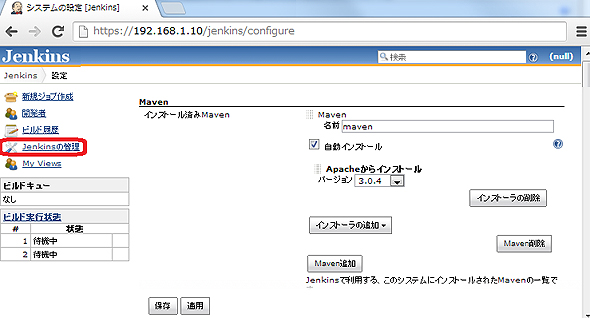 図4 Mavenのインストール設定
図4 Mavenのインストール設定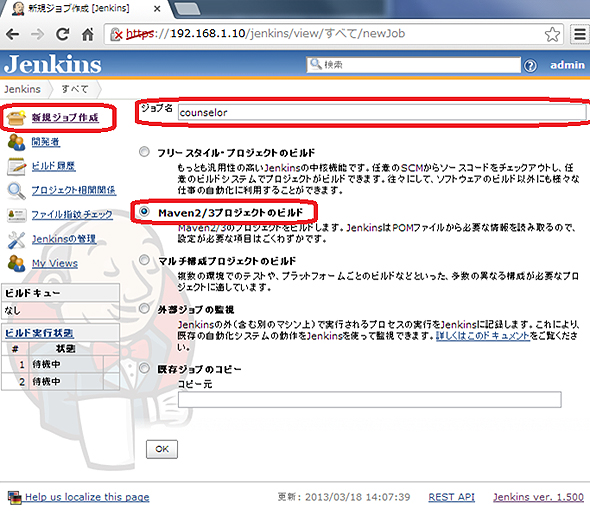 図5 ジョブの作成
図5 ジョブの作成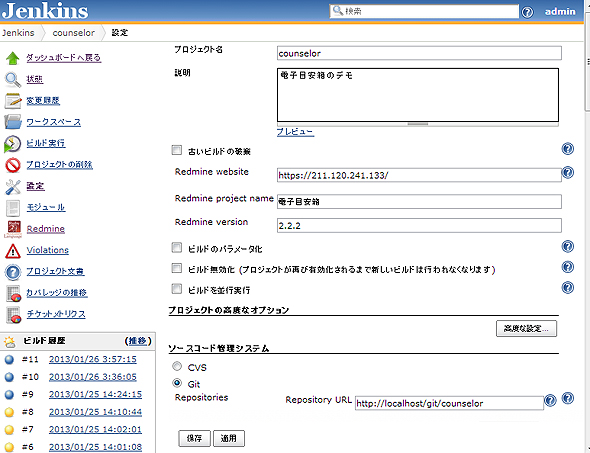 図6 ジョブ設定画面
図6 ジョブ設定画面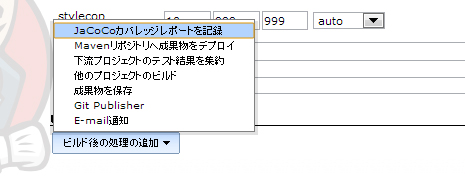 図7 「JaCoCoカバレッジレポートを記録」を追加
図7 「JaCoCoカバレッジレポートを記録」を追加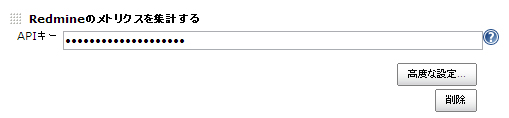 図8 「Redmineのメトリクスを集計する」を追加
図8 「Redmineのメトリクスを集計する」を追加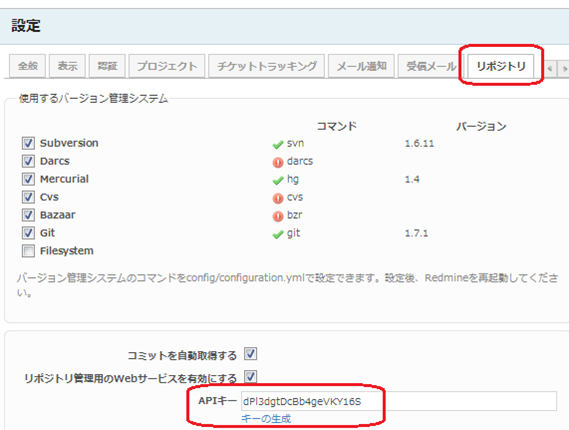 図9 APIキーの取得
図9 APIキーの取得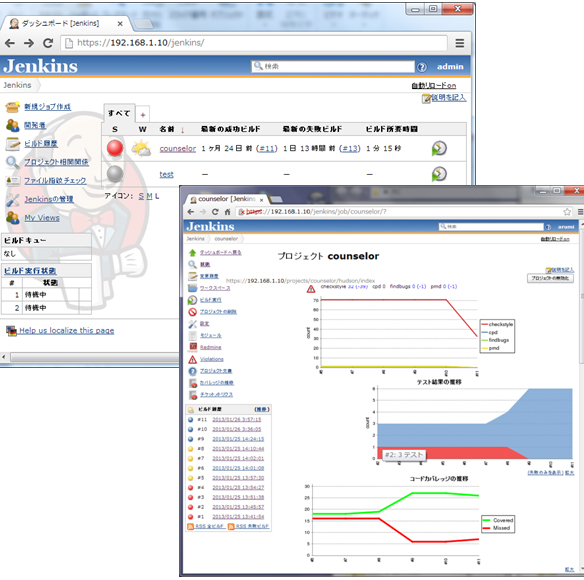 図10 Jenkinsの画面
図10 Jenkinsの画面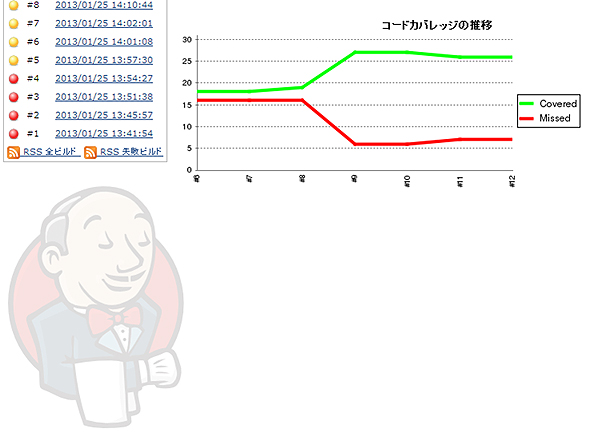 図11 目を閉じて眠そうなおじさん
図11 目を閉じて眠そうなおじさん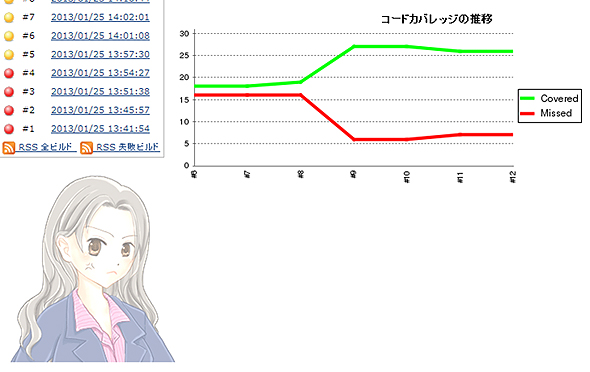 図12 ビルドが失敗したので怒っているHud美さん
図12 ビルドが失敗したので怒っているHud美さん



